文章插图
2、进入计算机管理,点击磁盘管理 。
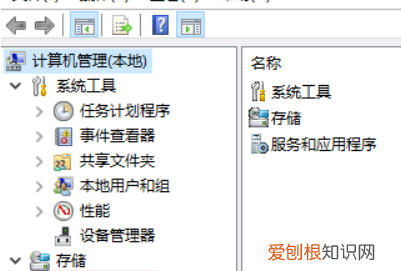
文章插图
3、选择个人想要分区的磁盘,单击鼠标右键,在选项中选择压缩卷 。
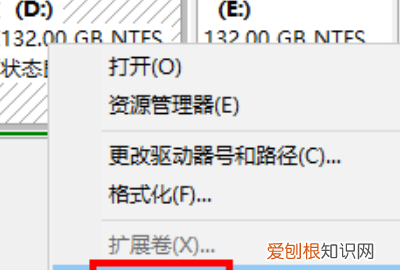
文章插图
4、在弹出窗口中输入压缩空间量,点击压缩 。
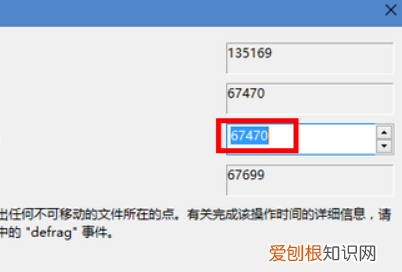
文章插图
5、压缩完成后就会出现可用空间的绿色区域,再该绿色区域单击鼠标右键后选择新建简单卷,出现新建简单卷向导,点击下一步 。
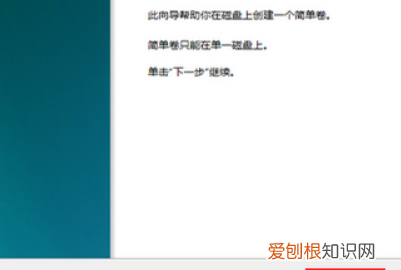
文章插图
6、在简单卷大小中输入个人想要的大小,点击下一步 。
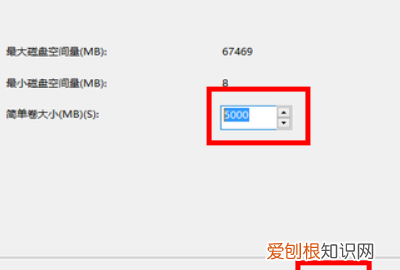
文章插图
7、随意选择一个盘符,这个影响不大 。
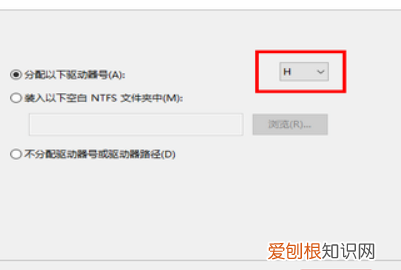
文章插图
8、勾选按下列设置格式化这个卷,将文件格式选为NTFS,点击下一步 。
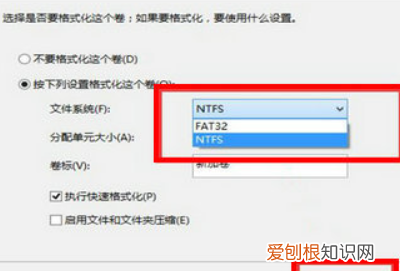
文章插图
9、点击完成即可 。
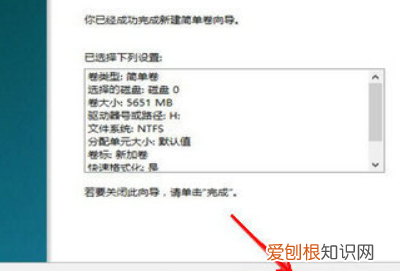
文章插图
【电脑分盘怎么分,电脑硬盘怎么分区】以上就是关于电脑分盘怎么分,电脑硬盘怎么分区的全部内容,以及电脑分盘怎么分的相关内容,希望能够帮到您 。
推荐阅读
- 正式场合口红颜色 你就是毕业典礼上最亮眼的那一个
- 泰国口红品牌排行榜 去泰国千万不要错过这些口红哟
- 电脑散热器声音很大怎么办,笔记本电脑散热器声音很大怎么办
- 洗肥肠怎么洗干净
- 磊科路由器手机设置,磊科无线路由器设置教程
- 朋友圈晒自己做饭的句子 朋友圈晒自己做饭语录短句
- 屏幕录制失败5823,苹果手机录屏功能怎么打开
- 经典表白句子 经典表白句子短
- 意大利绒是高级真皮吗


